Tabloya naverokê
Vmmem, an Rêvebirê Bîra Makîneya Virtual, pêkhateyek girîng a pergala xebitandinê ya Windows-ê ye ku karanîna bîranînê di makîneyên virtual de birêve dibe. Lêbelê, ne ecêb e ku bikarhêner bi Vmmem re bi pirsgirêkên karanîna bîranîna bilind re rû bi rû dimînin, ku dikare bibe sedema hêdîbûna pergalê û bandorê li performansa giştî bike. Ev gotar dê li ser awayên bandorker ên rastkirina pirsgirêka karanîna bîranîna bilind a Vmmem nîqaş bike û performansa pergala we baştir bike.
Pirsgirêka Vmmem Çi Digere?
Dibe ku çend sedemên vê pirsgirêkê hebin, di nav de:
- Nermalava virtualîzasyona kevinbûyî an nehevaheng: Dema ku kevn bibe, dibe ku ew bi guhertoya herî paşîn a Windows-ê re neyê xebitandin, ku dibe sedema pirsgirêkên rêveberiya bîranînê. Nelihevnebûna bi hardware ya komputera we re jî dibe sedem ku Vmmem mîqdarek zêde bîranînê bixwe.
- Vesazkirina makîneya virtual ya nerast: Gava makîneyên virtual ji hewcedariya wan zêdetir bi bîranînê têne mîheng kirin, ew dikare bibe sedema Vmmem. Pêvajoya ku mîqdarên zêde bîrê dixwe.
- Enfeksiyona malware : Malware dikare pêvajoyên paşperdeyê yên ku mîqdarên mezin bîrê dixwe bimeşîne, ev dikare bibe sedem ku Vmmem hîn bêtir bîra bikar bîne. Tê pêşniyar kirin ku nermalava antivirus nûve bikin da ku parastina herî zêde li dijî malware bi rêkûpêk misoger bikin.
Gelo Dibe ku Pêvajoya Vmmem Biqede?
Dibe ku pêvajoya Vmmem bi dawî bibe, lê ew nayê pêşniyar kirin. VMMEM krîtîk epêvajoya pergalê ya ku karanîna bîranîna makîneyên virtual di OS-ya Windows-ê de birêve dibe. Ger hûn vê pêvajoyê biqedînin, ew dikare bibe sedem ku makîneyên virtual nexebitin an têk bibin, û ew dikare di Windows bixwe de jî bibe sedema bêîstiqrariyê.
Ji ber vê yekê li şûna ku hûn hewl bidin ku pêvajoya Vmmem biqedînin, çareseriyên ku me li vir tomar kirine binêrin. ji bo ku hûn vê pirsgirêkê çareser bikin.
Çareseriyên Vmmem High Memory û Bikaranîna CPU-yê ji bo Windows
Gelek çareserî hene ku vê pirsgirêkê çareser bikin. Vana li jêr binihêrin:
Hemû Pêvajoyên Zehf-Çavkaniyê biqedînin
Heke hûn serîlêdanên çavkanî-dijwar bi kar tînin an çêkirina nermalavê dimeşînin, ne asayî ye ku pêvajoyek bi navê Vmmem gelek çavkaniyan bixwe. . Lêbelê, hûn dikarin van pêvajoyan biqedînin da ku çavkaniyên ji bo cîhaza xwe azad bikin.
Girîng e ku were zanîn ku gavên ji bo bidawîkirina van pêvajoyan dibe ku li gorî pergala xebitandina mêvandar cûda bibin. Ev gotar dê gavên ji bo bidawîkirina pêvajoyên Vmmem li ser pergala xebitandina Windows-ê destnîşan bike.
1. Makîneya virtual veke.
2. Rast-klîk li ser îkona Windows-ê bikirtînin û ji bo vekirina wê "Rêveberê Peywiran" hilbijêrin.
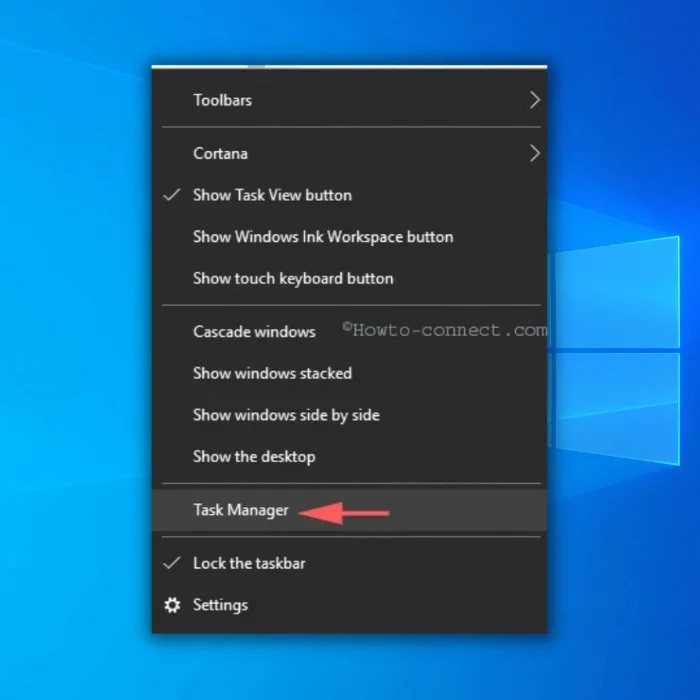
3. Di Gerînendetiya Peywiran de biçe tabloya Pêvajoyan.
4. Pêvajoyên ku ji %70ê zêdetir karanîna CPU-yê dixwe nas bikin.
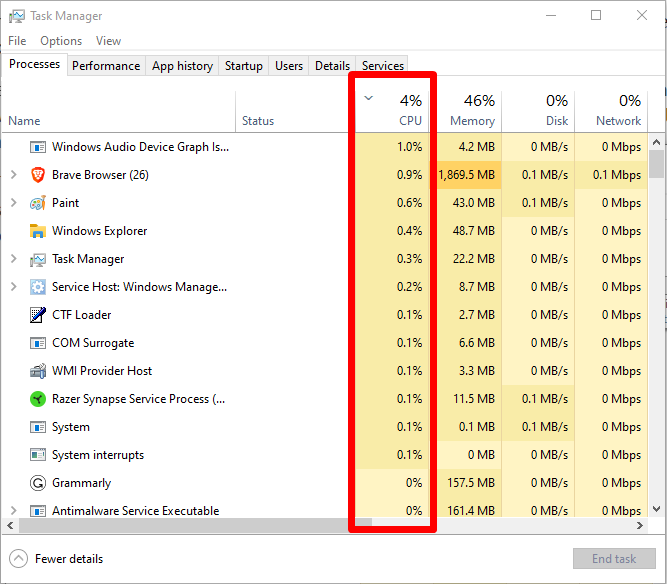
5. Pêvajoya naskirî rast-klîk bikin û "Dawiya peywirê" hilbijêrin da ku wê biqedînin.
Veqetandina Bîra Makîneya Xweya Virtual eyar bikin
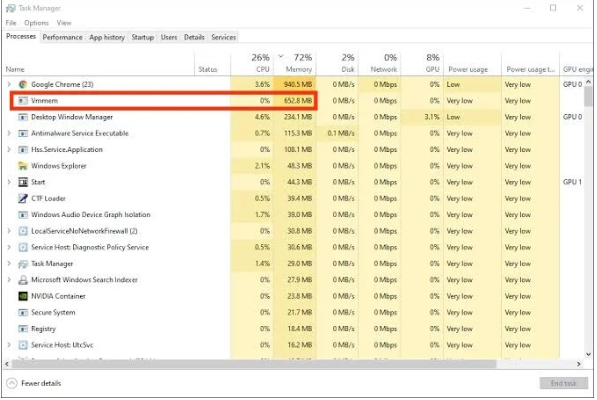
Ji bo navnîşanêpirsgirêka CPU-ya bilind an karanîna pir zêde ya bîra ku ji hêla Vmmem-ê ve di Windows-ê de çêdibe, dibe ku hûn hewce ne ku mîhengên makîneya xweya virtual eyar bikin da ku pêşî li karanîna zêde RAM-ê bigirin. Destûrdayîna makîneyek virtual ku pir zêde RAM bikar bîne dikare rasterast bibe sedem ku Vmmem mîqdarên zêde bîranîn û çavkaniyên CPU-yê bixwin. Veguhastina mîhengên makîneya virtual dikare pêşî li vê pirsgirêkê bigire û piştrast bike ku çavkaniyên pergalê bi bandortir têne bikar anîn.
WSL (Sînîstema Windows-ê ji bo Linux-ê) ji nû ve bidin destpêkirin
Hûn dikarin gavên jêrîn biceribînin da ku hafizeya bilind çareser bikin. karanîna ku ji hêla VMMEM ve di Windows 10 de hatî çêkirin.
1. Bi nivîsandina "cmd" di barika lêgerînê de û bi tikandina rastê ve "Run as administrator" vekin.
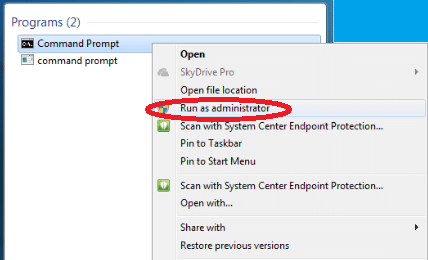
2. Di Fermandariyê de, emrê jêrîn têkevin û Enter bikirtînin da ku pêvajoyê bimeşînin: "wsl – shutdown."
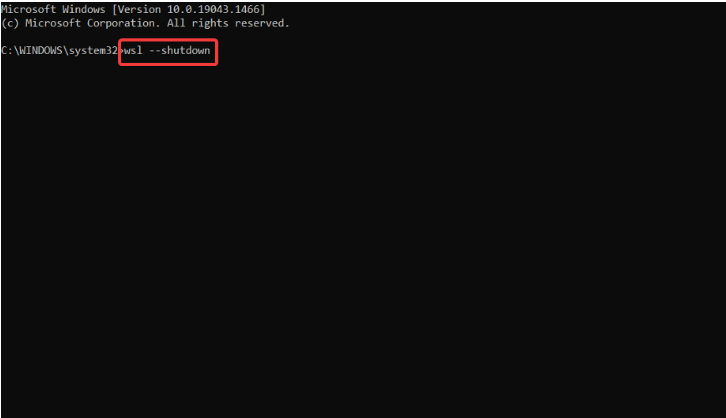
3. Ger fermana jorîn nexebite, bi tikandina bişkoja Windows + E-ya pelê pelê wslconfig-ê li File Explorer-ê bigerin.
4. Pelê wslconfig veke û koda "[wsl2] guiApplications=false" lê zêde bike.
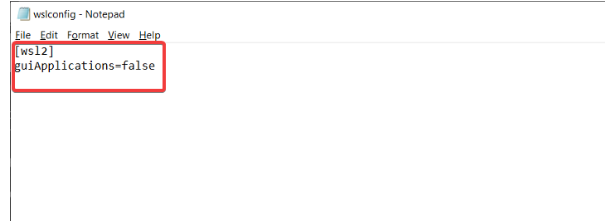
5. Guhertinan hilînin û komputera xwe ji nû ve bidin destpêkirin da ku VMMEM bi tevahî biqede.
Rakirina koda zêdekirî dibe ku hewce be ku bikarhênerên Windows-ê sepanên GUI yên Linux bikar bînin. Têkiliya Vmmem-WSL ya Windows 10 bi xebitandina Vmmem-ê wekî pêvajoyek jêr-pêvajoya Binesîstema Windows-ê ya ji bo Linux-ê dixebite, ku destûrê dide xebitandinên Linux-ê bi xwemalî li ser Windows-ê werin xebitandin.
Rêvekirina Virtualê neçalak bikeMakîne
Heke çareseriyên berê pirsgirêka bikaranîna bîra zêde ya ji hêla Vmmem-ê ve di Windows 10-ê de çareser nekin, bidawîkirina makîneya virtual ya xebitandinê dibe ku vebijarkek maqûl be.
Li vir çawa tê kirin:
1. Bi lêgerîna "Windows PowerShell" di barika lêgerînê de û bijartina "Run as administrator" wekî rêveber Windows PowerShell vekin.
2. Fermana "wsl -l -v" di rêzika fermanê ya PowerShell de binivîsin da ku navnîşek hemî makîneyên virtual ku li ser Windows 10-ê dixebitin bibînin.
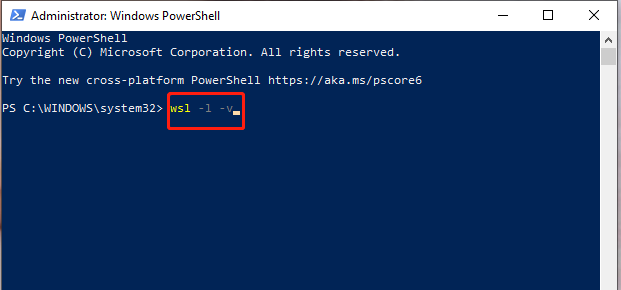
3. Bi karanîna fermana "wsl -t" makîneya virtual ya xwestî biqede. Bawer bikin ku "" bi navê rastîn a pêvajoya xebitandinê ya li ser PC-ya xwe veguherînin. Ji kerema xwe not bikin ku "t" tê wateya "dawîbûnê."
Zêdekirina Çavkaniyên Veqetandî
Yek sedemek ji bo CPU-ya bilind a VMMEM û karanîna bîranînê ev e ku makîneya virtual têra çavkaniyên mêvandar nayê veqetandin. jê re, nemaze dema ku peywirên daxwazker an avahîyên nermalavê dimeşînin. Ji bo bikarhênerên Hyper-V, verastkirina mîhengên makîneya virtual dikare ji çareserkirina pirsgirêkê re bibe alîkar:
1. Rêvebirê Hyper-V veke.
2. Ji navnîşê makîneya virtual rast bikirtînin û "Settings" hilbijêrin.
3. Li ser rûpela Mîhengan, hûn dikarin mîhengên bîr û pêvajoyê biguherînin.
4. Ger makîneya virtual dixebitîne, divê hûn wê ji nû ve bidin destpêkirin da ku guheztin bandor bibe
Çavkaniyên bi destan ji bo WSL bisînor bikin
Heke çavkaniyên komputera we ji ber daxwazên zêde teng binji hêla WSL ve, hûn dikarin karanîna wê sînordar bikin da ku ji vê yekê dûr nekevin. Ji kerema xwe not bikin ku ev rêbaz tenê bi WSL 2-ê li ser Windows-ê Avahiyên ji 19041-an bilindtir dixebite. Heke we hîn WSL 2 saz nekiribe, berî van gavan bişopînin gotara me li ser çawaniya kirina vê yekê binêrin:
1. Rêvebira Fermana Windows-ê wekî birêveber dest pê bike.
2. Têkeve "wsl – shutdown" û pêl Enter bike.
3. Paceya Serlêdana Ferman bigire.
4. WSL veke.
5. Li şûna "UrUsername" navê bikarhênerê xwe yê rastîn binivîsin û fermana jêrîn binivîsin: edîtor "$(wslpath "C:\Users\YourUsername.wslconfig")"
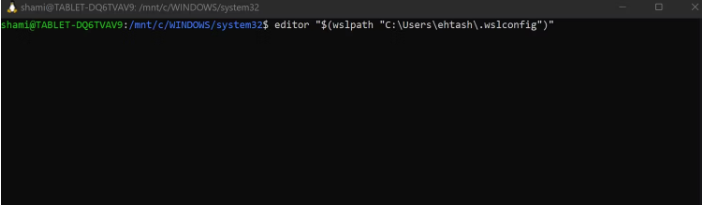
6. Enter bike.
7. Di edîtorê de, veavakirina jêrîn lê zêde bike: [wsl2] bîra=5 GB (sînor dikare li gorî mezinahiya RAM-a we were sererast kirin).
8. CTRL + X bikirtînin.
9. "Y" binivîsin û dema ku ji we tê xwestin ku guhartinan tomar bikin Enter bikirtînin.
10. Ji bo piştrastkirina cîhê dîsa Enter bikirtînin.
11. Gavên 1-3 dubare bikin.
12. Piştî ku WSL-ê ji nû ve dest pê bike, emrê jêrîn bixebitîne da ku piştrast bike ku çavkanî bi serfirazî hatine veqetandin: belaş -h –giga
Bi şopandina van gavan, hûn dikarin xerckirin û karanîna çavkaniya WSL-ya xwe bisînor bikin û rê nedin ku ew komputera we zêde bar bike. .
Pirsên Pir Pir tên Pirsîn
Rêveberê Peywira Windows-ê çi ye?
Windows Task Manager amûrek e ku di nav pergalên xebitandinê yên Microsoft Windows-ê de cih digire ku agahdariya li ser pêvajo û sepanên ku li ser têne xebitandin peyda dike. komputerek, her wehaperformansa pergalê û bikaranîna çavkaniyê.
Ez çawa dikarim karûbarê lxssmanager ji nû ve bidim destpêkirin?
Ji bo ji nû ve destpêkirina karûbarê lxssmanager, hûn dikarin sepana Xizmetên Windows vekin û karûbarê lxssmanager bibînin. Dûv re li ser rast-klîk bikin û "Ji nû ve bidin destpêkirin" hilbijêrin.
Çi çavkaniyên pergalê yên din hene ku dikarin bandorê li performansa bikin?
Çavkaniyên pergalê yên din ên ku dikarin bandorê li ser performansê bikin, di nav de karanîna CPU, karanîna bîranînê, karanîna dîskê ne. , û karanîna torê.
Ez çawa dikarim karanîna bîranîna bilind a Vmmem rast bikim?
Çend awayên rastkirina karanîna bîranîna zêde hene, di nav de sererastkirina veqetandina bîra makîneya xweya virtual, ji nû ve destpêkirina karûbarê WSL. , neçalakkirina pêvajoyên çavkanî-dijwar, zêdekirina çavkaniyên veqetandî û bi destan sînordarkirina çavkaniyên ji bo WSL.
Çima çavkaniyên CPU-ya min têne xerc kirin?
Çavkaniyên CPU dikarin ji hêla pêvajo û sepanên cihêreng ên ku li ser we têne xebitandin ve werin bikar anîn. komûter. Ev dikare bibe sedema performansa hêdî û karîgerî kêm. Hûn dikarin Gerînendetiya Peywiran a Windows-ê bikar bînin da ku karanîna CPU-yê nas bikin û bi rêve bibin.
Encam: Bikaranîna Bîra VMMEM-ê Master û Karbidestiya Komputera Xwe Zêdetir Bikin
Derengiya domdar û performansa hêdî dibe ku temamkirina karan asteng bike û bibe sedem. dûbare. Girîng e ku ji bo çareserkirina vê pirsgirêkê gavên pêwîst bavêjin da ku pergala xwe bi rêkûpêk bixebite.

